赛门铁克 Symantec SEP SEPM服务器更改IP的方法.docx
《赛门铁克 Symantec SEP SEPM服务器更改IP的方法.docx》由会员分享,可在线阅读,更多相关《赛门铁克 Symantec SEP SEPM服务器更改IP的方法.docx(13页珍藏版)》请在冰豆网上搜索。
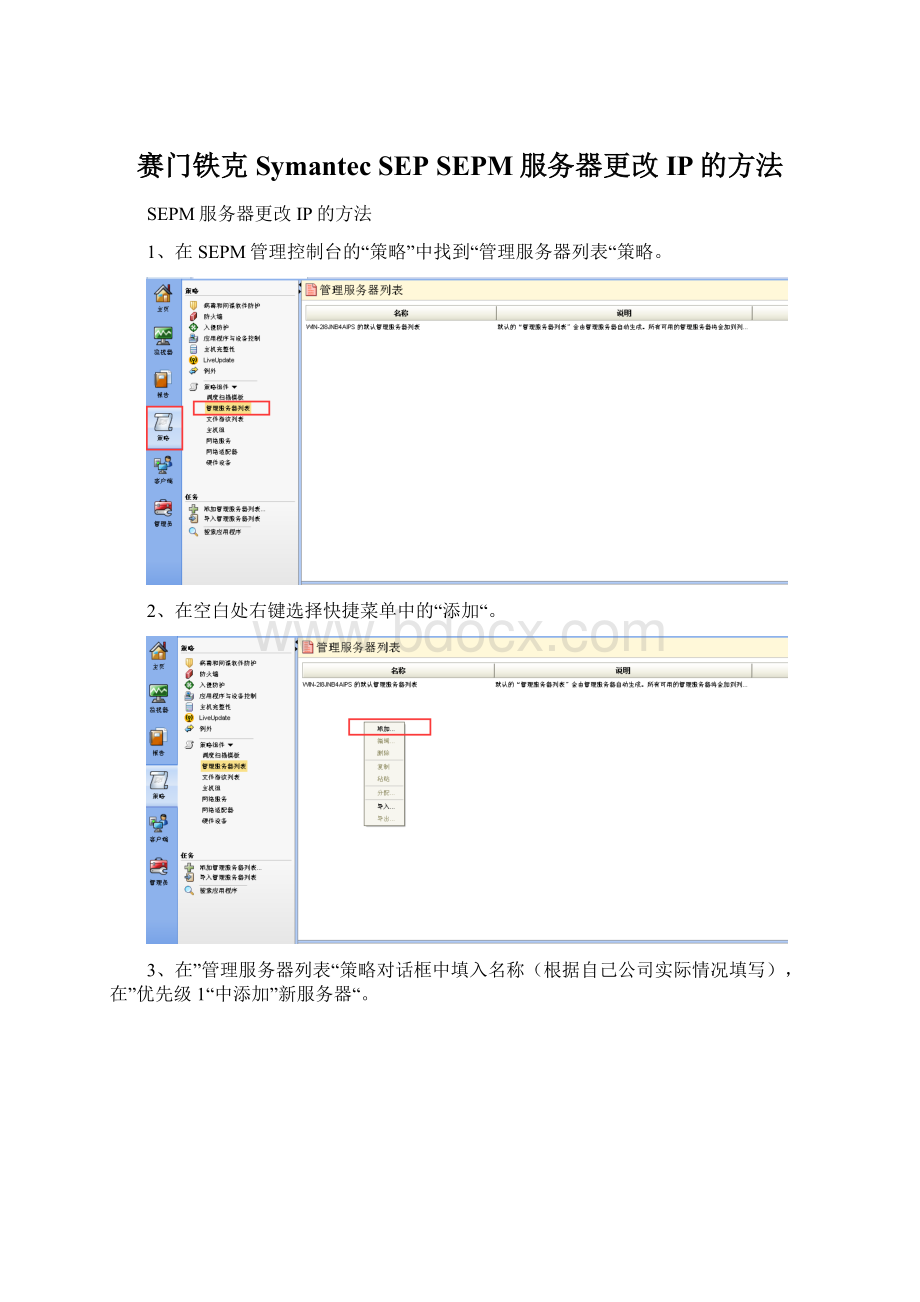
赛门铁克SymantecSEPSEPM服务器更改IP的方法
SEPM服务器更改IP的方法
1、在SEPM管理控制台的“策略”中找到“管理服务器列表“策略。
2、在空白处右键选择快捷菜单中的“添加“。
3、在”管理服务器列表“策略对话框中填入名称(根据自己公司实际情况填写),在”优先级1“中添加”新服务器“。
4、服务器地址中填入新的IP
5、在“优先级1“中再一次添加”新服务器“。
6、服务器地址中添加服务器的主机名,点击确定。
7、管理服务器列表中优先级1的策略已经配置完成。
8、在管理服务器列表添加优先级2的策略,在如下图红框中找到“添加新的优先级“
9、添加优先级2后,再添加”新服务器“
10、在服务器地址中写入服务器原IP
11、如下图再添加新服务器
12、在方框中填入服务器主机名。
13、管理服务器优先级策略配置完成。
14、如下图鼠标右键点击刚才创建好的列表策略test,选择”分配“。
15、将此策略分配给“我的公司“
16、选择是
17、然后就可以看到test的策略组合位置使用计数已更改。
18、大约等待一段时间后,SEP客户端更新了管理服务器列表的最新策略后,就可以将服务器的IP更改(等待时间视服务器和客户端通信质量,一般等待2小时即可)。
19、若更改服务器IP后部分客户端还未和新IP的SEPM服务器联机,可以参考如下的方法,手动更改通信文件使得客户端立刻和服务器通信。
20、从SEPM服务器上导出sylink通信文件,打开SEPM管理控制台,找到“客户端“,选择相应的客户端组,鼠标右键选择快捷菜单”导出通信设置“。
21、选择sylink文件的保存路径,选择“计算机模式“。
22、保存的sylink通信文件
23、打开SEP客户端的帮助
24、选择“疑难解答“
25、在疑难解答对话框中通信设置里选择“导入“
26、选择之前在SEPM服务器上导出的sylink通信文件
27、点击打开,等待5分钟后SEP客户端就连上了SEPM服务器。
28、客户端右下角有绿色小点,表示客户端连上了服务器。